Как сделать скриншот на смартфоне?

Содержание
Скриншот – вещь полезная. Это позволяет вам снимать то, что вы сейчас просматриваете на компьютере, планшете или смартфоне. С помощью этой функции можно графически отобразить разговоры в Messenger, текущее состояние сайта или событие в приложении. В следующих строчках вы узнаете, как сделать снимок экрана на телефонах Android и iOS (iPhone). Каждой из этих операционных систем мы посвятили отдельный отрывок. Также мы уделяем особое внимание скриншоту на телефонах Samsung.
Как сделать скриншот на телефоне Android?
Как сделать снимок экрана на телефонах Android, зависит от типа устройства.
Если под экраном находятся физические клавиши, вы можете сделать снимок экрана телефона, удерживая одновременно кнопку «Домой» внизу устройства и кнопку блокировки (питания). Кнопка питания обычно находится со стороны смартфона. Просто удерживайте обе кнопки в течение двух секунд.
Если телефон не имеет физической кнопки «Домой», а такие функции, как возврат в главное меню или возврат на один шаг назад, выполняются на экранной панели, одновременно нажмите клавишу уменьшения громкости и клавишу активации. Вы можете найти оба на боковой панели смартфона. Как и в предыдущем случае, удерживайте обе кнопки в течение двух секунд.
Во время скриншота дисплей мигает, а смартфон издает классический звук, характерный для съемки.
Некоторые телефоны также имеют специальный ярлык для создания снимков экрана, который можно найти в раскрывающемся меню. Чтобы развернуть главную панель, просто проведите пальцем вниз от верхнего края экрана. В этом меню также можно найти другие функции, такие как активация Bluetooth, Wi-Fi, мобильных данных или изменение звука.
Некоторые старые смартфоны Android не имеют функции снимка экрана. В этом случае мы рекомендуем одно из таких программ, как Easy Screenshot или Screenshot touch, которые доступны в Google Play. С их помощью вы легко сможете запечатлеть изображение дисплея на свой телефон.
Если ни один из этих методов не сработал и вы все равно хотите иметь возможность делать скриншоты на своем телефоне Android, нет ничего проще, чем посетить точку продаж вашего оператора и попросить кого-то из сотрудников за помощью. Эти специалисты должны хорошо знать модели смартфонов, которые они предлагают, и поэтому должны дать вам надежные советы по тому, как сделать снимок экрана.
Скриншот Samsung
Сделать скриншот на телефоне Samsung несложно. На некоторых телефонах Samsung скриншот делается, как мы уже описывали: одновременным нажатием и удерживанием кнопок «Вкл./Выкл.» и «Уменьшение громкости» (расположены по бокам смартфона). Однако в других моделях Samsung это нужно делать по-другому.
К примеру, на смартфонах Galaxy J3, J5, J7, S7 и Note 4 вы делаете скриншот, нажав одновременно кнопки Home и Power (а не кнопку уменьшения громкости, как у других производителей). смартфоны).
Кроме того, такие модели как Galaxy J5, J7, S7, S8 и Note 4, S9, S10, S20, S21, имеют функцию создания скриншотов с помощью жестов. Просто проведите рукой по экрану, и телефон самостоятельно сделает снимок экрана.
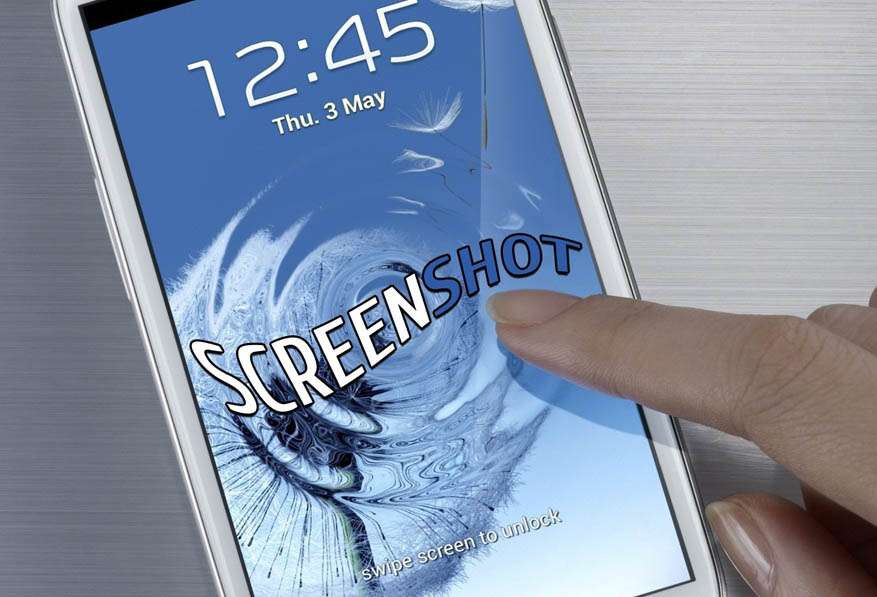
Как сделать скриншот на Samsung с помощью жеста?
Если вы хотите сделать скриншот с помощью жестов на телефоне Samsung, вам нужно включить функцию Palm Save Screen. Процедура такова:
- Откройте Настройки
- Выберите «Дополнительные функции»
- Щелкните вкладку «Движения и жесты» (этот шаг отсутствует на некоторых моделях)
- Прокрутите вниз, пока не найдете «Palm save screen» и включите его
- Если вы хотите сделать скриншот, просто проведите ребром ладони от правой стороны к левой (рука должна прикасаться к дисплею).
Во время скриншота экран мигает, а Samsung издаст звук как во время съемки обычной фотографии. Изображение мгновенно хранится в галерее телефона.
Скриншоты телефонов и планшетов Samsung Galaxy Note также можно производить с помощью стилуса (если модель оснащена стилусом S Pen).
Как сделать скриншот на Samsung с помощью стилуса?
Если вы хотите сделать снимок экрана на своем Samsung Galaxy Note или планшете, сначала извлеките стилус S Pen и откройте Air Command. Просто нажмите кнопку на стилусе или щелкните значок стилуса на экране устройства. Есть два способа сделать снимок экрана с помощью стилуса на устройствах Samsung:
Способ №1 - Ввод текста на экране
- В меню S Pen выберите снимок экрана. Скриншот будет сделан автоматически.
- Сразу после этого снимок экрана можно будет изменить, например, добавив текст или изображение. Скриншот можно также обрезать.
- Если вы хотите сохранить изображение в галерею, просто выберите опцию «Сохранить».
Способ №2 – Smart Select
- В меню S Pen выберите «Smart Select». Это также дает вам возможность выбрать другую форму для начала кадрирования части экрана (квадрат, прямоугольник, овал)
- Используйте пунктирные линии, чтобы пометить часть, которую вы хотите захватить.
- На дисплее появится выделенная часть.
- Вы можете настроить форму снимка экрана, добавив или вырезав определенные части в указанной области (знаки «+» и «-»). После изменения выберите «Готово». Даже в этом случае вы можете настроить скриншот, например, добавив надпись или изображение. Вы можете добавить готовое изображение в галерею, нажав «Сохранить».
Скриншот на телефонах iOS
На смартфонах Apple скриншот производится с помощью комбинации кнопки блокировки экрана и кнопки «Домой». Для старых моделей блокировка находится сверху, для новых моделей сбоку устройства. Вы можете найти кнопку «Домой» внизу дисплея.
На iPhone X, не имеющем физической кнопки «Домой», снимок экрана несколько отличается. Если вы хотите сделать скриншот, необходимо одновременно нажать кнопку питания на правой стороне устройства и кнопку увеличения или уменьшения громкости на левой стороне телефона.
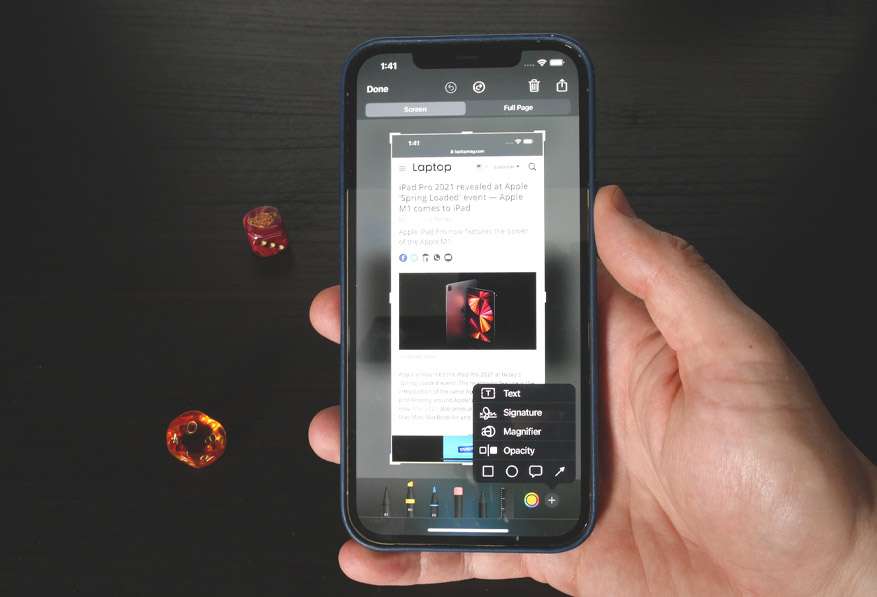
Расположение скриншотов
Скриншоты на телефонах Android будут храниться в папке Pictures/Screenshots. Снимки экрана на устройствах Apple можно найти в разделе "Фотографии" >> "Альбомы" >> "Камера".

Ваша оценка: